
Tabla de contenido:
- Paso 1: buscar y reemplazar
- Paso 2: haga clic en Reemplazar pestaña
- Paso 3: poner el texto
- Paso 4: haz clic en Más
- Paso 5: haga clic en la pestaña Formato
- Paso 6: Noe, haga clic en la pestaña Fuente
- Paso 7: cambia a 12
- Paso 8: seleccione el segundo período
- Paso 9: haga clic en Aceptar
- Paso 10: Listo
- Autor John Day [email protected].
- Public 2024-01-30 08:44.
- Última modificación 2025-01-23 14:40.
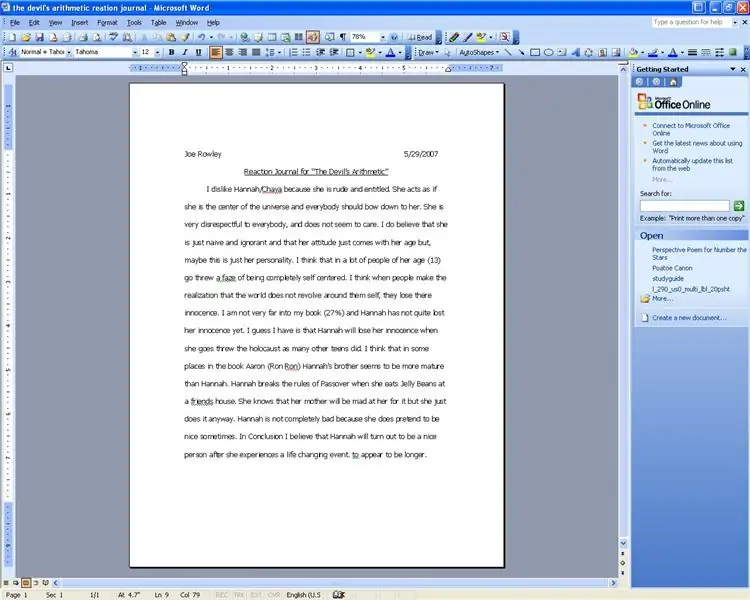
Este es un pequeño truco para hacer que el texto de un documento de Word parezca más largo. Esto es genial si no tienes mucho tiempo para hacer que algo parezca más largo. Lo que estamos haciendo es reemplazar los puntos en el papel por un tamaño de texto más grande. Esto hace que parezca que escribiste más de lo que realmente escribiste.
Paso 1: buscar y reemplazar
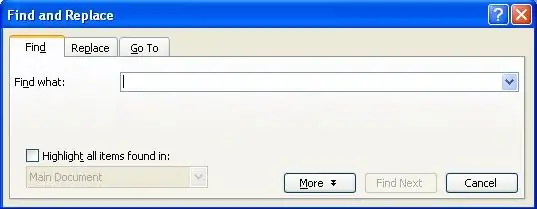
Una vez que haya abierto el papel, sin seleccionar nada, presione "control + F".
Paso 2: haga clic en Reemplazar pestaña
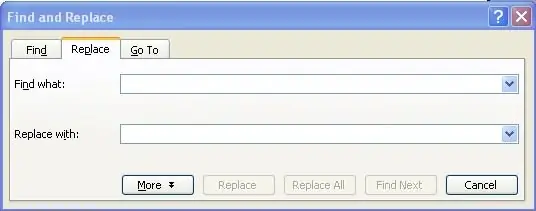
Haga clic en la pestaña Reemplazar en la ventana.
Paso 3: poner el texto
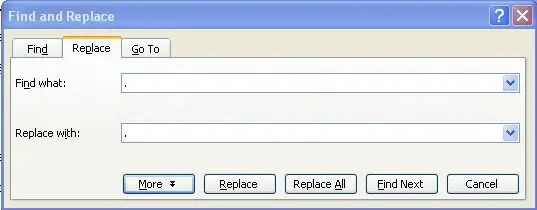

Ahora ponga los puntos. Uno para cada casilla y seleccione el primer período.
Paso 4: haz clic en Más
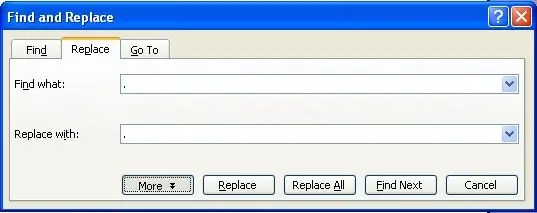
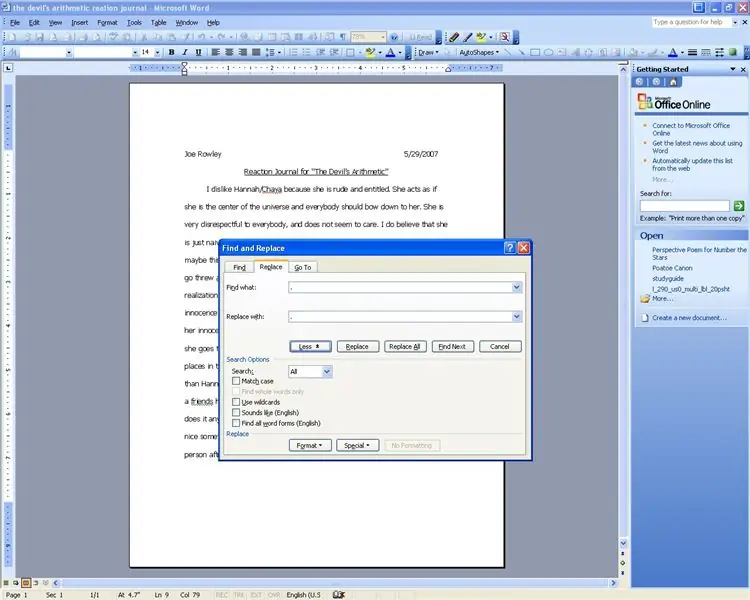
Ahora haga clic en la pestaña Más.
Paso 5: haga clic en la pestaña Formato
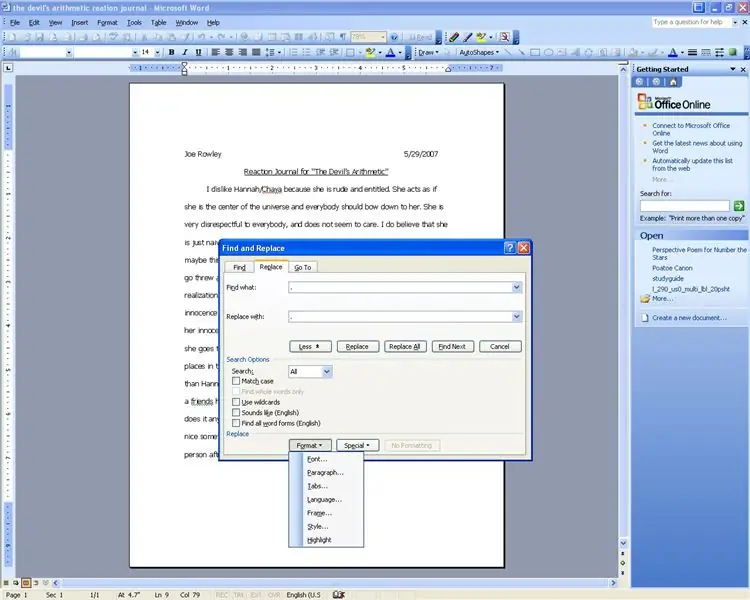
Ahora haga clic en la pestaña Formato.
Paso 6: Noe, haga clic en la pestaña Fuente

Ahora haga clic en la pestaña de fuente.
Paso 7: cambia a 12
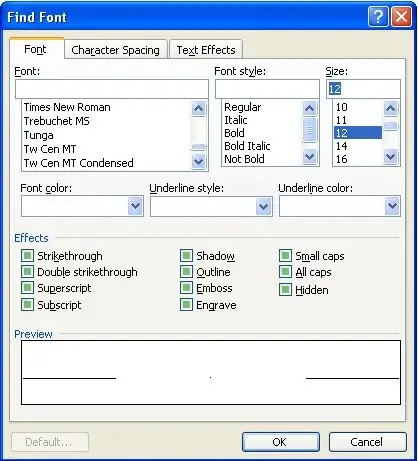
Ahora establezca el tamaño de fuente en 12 y haga clic en Aceptar.
Paso 8: seleccione el segundo período
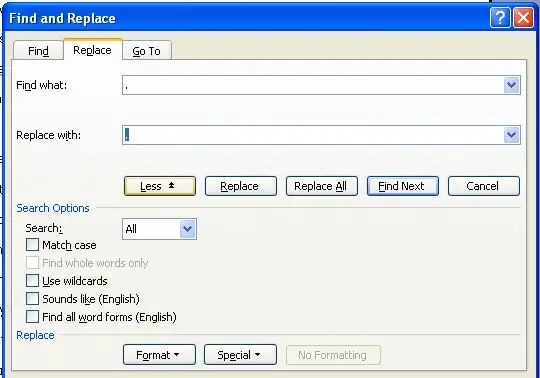
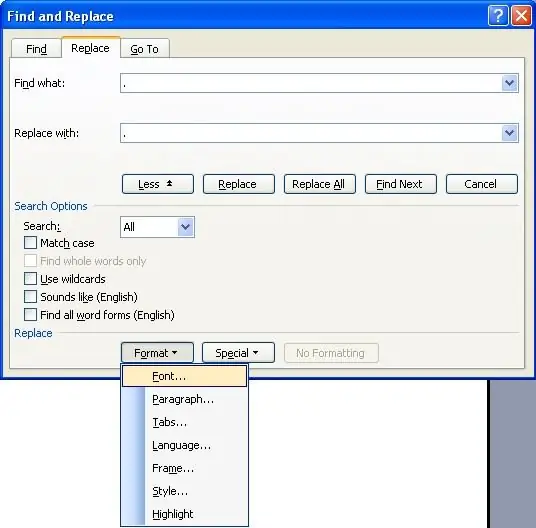
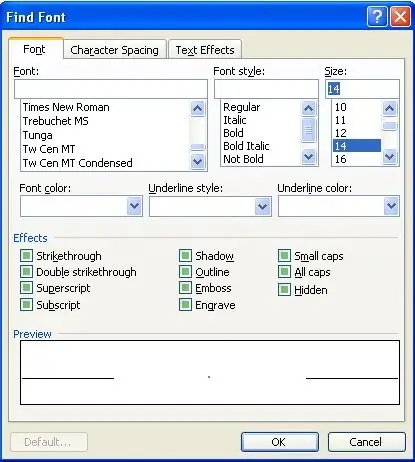
Ahora seleccione el segundo punto y cambie la fuente a 14.
Paso 9: haga clic en Aceptar
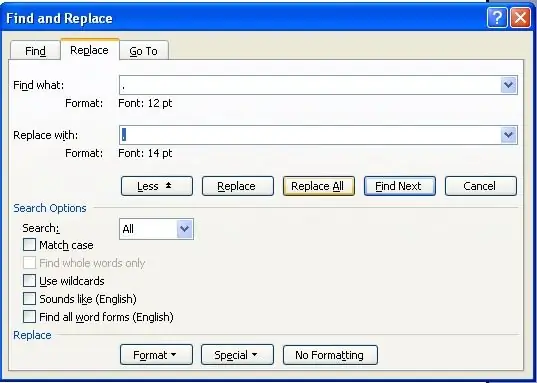
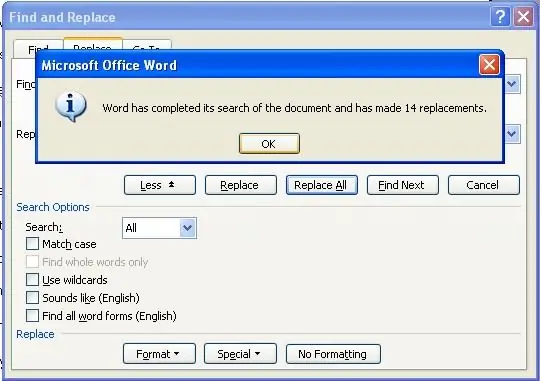
Ahora haga clic en Aceptar.
Paso 10: Listo
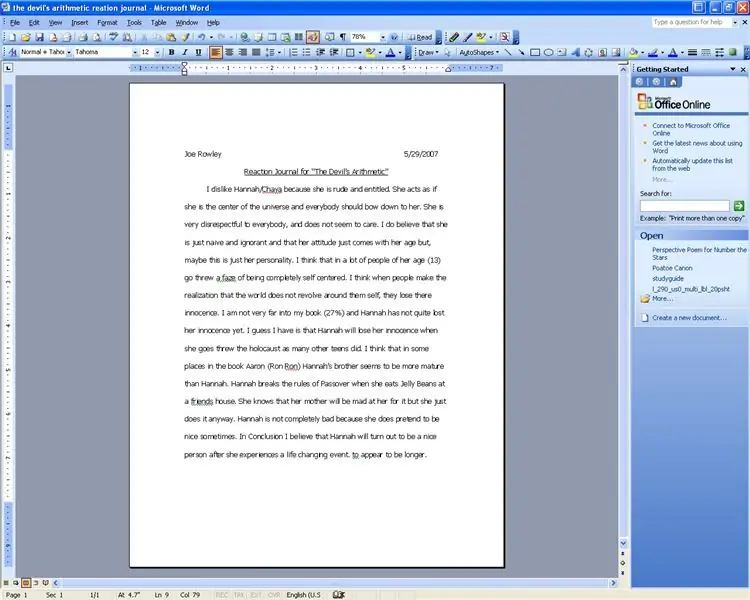
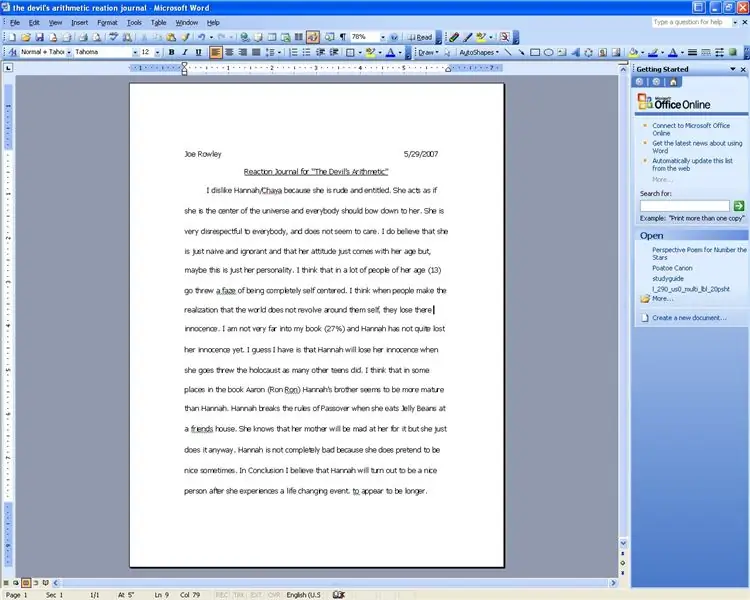
Ahora tu página es más larga. Lo bueno de esto es que cuanto más períodos, más se alarga. En realidad, esto hace más de lo que piensas. Gracias por leer. Cualquier pregunta Envíeme un correo electrónico a: JoeR14 [at] gmail.com Para otras cosas interesantes, visite mi sitiomi sitio:
Recomendado:
Cómo hacer que Windows 7 se parezca a Windows 95: 7 pasos

Cómo hacer que Windows 7 se vea como Windows 95: Quiero mostrarle cómo hacer que Windows 7 se vea como Windows 95 e incluí un paso adicional para que se vea como Windows 98 y también es para las personas que quieren hacer su Windows 7. parece Windows 98. Para las personas que quieren que Windows 7 se vea
Cómo hacer que Firefox sea el navegador web más útil que existe: 8 pasos

Cómo hacer que Firefox sea el navegador web más útil que existe: si aún no está convencido de que Firefox es mejor que todo lo que existe, aquí hay algunos consejos y ajustes que harán que desee cambiar. Si está utilizando Firefox, es posible que aún no conozca estos
Cómo hacer que Windows Vista o XP se parezca a Mac OS X sin poner en riesgo su computadora: 4 pasos

Cómo hacer que Windows Vista o XP se parezca a Mac Os X sin poner en riesgo su computadora: ¡Hay una manera fácil de hacer que los viejos y aburridos Vista o XP se vean casi exactamente como Mac Os X, es realmente fácil, aprenda cómo! Para descargar, vaya a http://rocketdock.com
¡Cómo hacer que su computadora se parezca a Windows Vista !: 5 pasos

¡Cómo hacer que su computadora se parezca a Windows Vista !: Ahora mismo le mostraré cómo hacer que Windows XP se parezca a Windows Vista. así que apuesto a que algunos de ustedes se preguntan … ¿qué es Windows Vista? Bueno, ¿alguna vez han oído hablar de Windows XP, por lo que se supone que es el mejor sistema operativo de todos los tiempos? Ahora apuesto a que algunos de ustedes me preguntan por qué
Cómo hacer que Windows 2000 se parezca a Windows XP: 5 pasos

Cómo hacer que Windows 2000 se vea como Windows XP: Durante este tutorial, podrá hacer que su aburrida interfaz de Windows 2000 se vea exactamente como XP con la ayuda de algunos programas. Hay algunos elementos que no se incluirán, como la apariencia del panel de control y demás. Usted será
